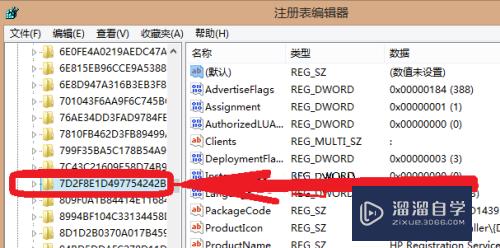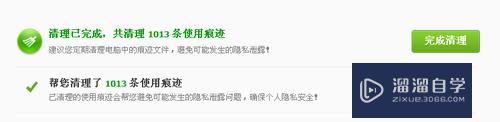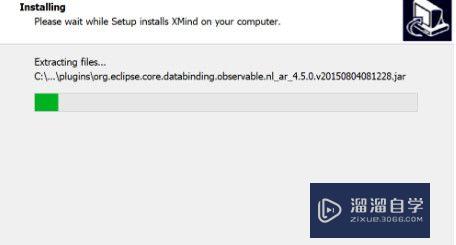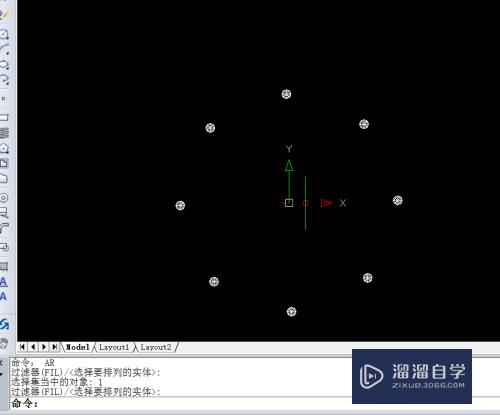Word怎么自定义样式(word怎样自定义样式)优质
在Word中。我们可以使用“样式”功能对文本的格式进行设置。但是具体操作是怎样的呢?下面小渲就带大家一起来学习了解下。
图文不详细?可以点击观看【Word免费试看视频教程】
工具/软件
硬件型号:华为笔记本电脑MateBook 14s
系统版本:Windows10
所需软件:Word2017
方法/步骤
第1步
点击“样式栏”下拉按钮。
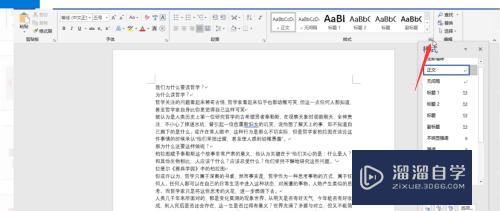
第2步
点击“新建样式”。
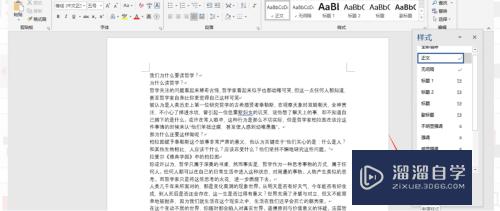
第3步
修改样式名称。
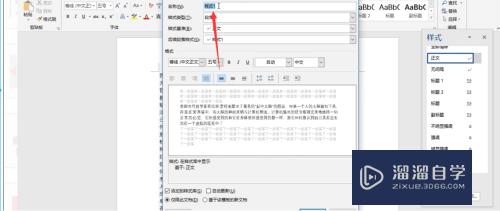
第4步
重新设置格式。
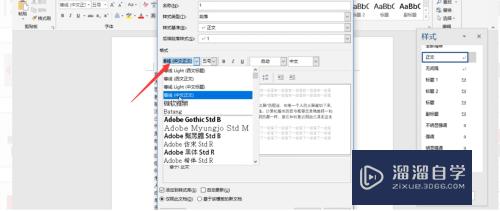
第5步
点击左下角的“格式”按钮。
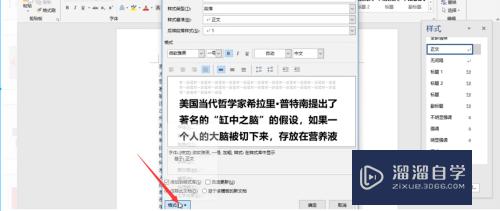
第6步
设置段落格式。
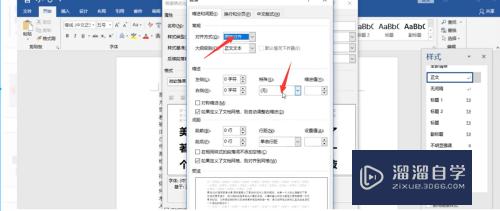
第7步
设置“边框”。“制表位”等选项。
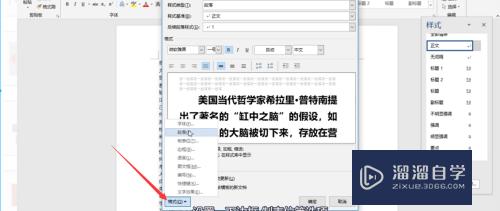
第8步
选中文段。点击设置好的样式即可。

第9步
总结如下。
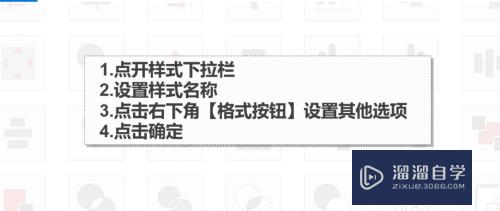
以上关于“Word怎么自定义样式(word怎样自定义样式)”的内容小渲今天就介绍到这里。希望这篇文章能够帮助到小伙伴们解决问题。如果觉得教程不详细的话。可以在本站搜索相关的教程学习哦!
更多精选教程文章推荐
以上是由资深渲染大师 小渲 整理编辑的,如果觉得对你有帮助,可以收藏或分享给身边的人
本文标题:Word怎么自定义样式(word怎样自定义样式)
本文地址:http://www.hszkedu.com/72360.html ,转载请注明来源:云渲染教程网
友情提示:本站内容均为网友发布,并不代表本站立场,如果本站的信息无意侵犯了您的版权,请联系我们及时处理,分享目的仅供大家学习与参考,不代表云渲染农场的立场!
本文地址:http://www.hszkedu.com/72360.html ,转载请注明来源:云渲染教程网
友情提示:本站内容均为网友发布,并不代表本站立场,如果本站的信息无意侵犯了您的版权,请联系我们及时处理,分享目的仅供大家学习与参考,不代表云渲染农场的立场!